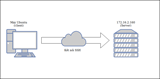Βήμα 1
Βήμα 2
Βήμα 3
Βήμα 4
Δείτε στατιστικά
Προηγμένες ρυθμίσεις VCL
Ο Apache είναι δημοφιλής διακομιστής ιστού που χρησιμοποιείται από τις περισσότερες εταιρείες φιλοξενίας ιστοσελίδων. Το Varnish cache είναι ένας επιταχυντής HTTP και ένας αντίστροφος διακομιστής μεσολάβησης. Μπορούμε να χρησιμοποιήσουμε το Varnish με οποιονδήποτε διακομιστή HTTP. Σε αυτό το παράδειγμα, θα χρησιμοποιήσουμε το Apache 2.
Ως διακομιστής ιστού, ο Apache μπορεί να χρησιμοποιήσει σημαντικό αριθμό πόρων διακομιστή για την εξυπηρέτηση σελίδων. Εάν εκτελείτε έναν ιστότοπο υψηλής επισκεψιμότητας, τότε ίσως χρειαστείτε έναν επιταχυντή HTTP για να ενισχύσετε την απόδοση του διακομιστή. Το βερνίκι θα σας βοηθήσει σε αυτό.
Βήμα 1
Εγκαταστήστε τον διακομιστή Apache και ενεργοποιήστε τον χρησιμοποιώντας τις ακόλουθες εντολές:
sudo apt-get update
sudo apt-get install apache2-mpm-event
Μπορείτε να ελέγξετε την κατάσταση του διακομιστή του Apache με αυτήν την εντολή:
sudo service apache2 status
Εάν η υπηρεσία εκτελείται, το "apache2 is running" θα εκτυπωθεί στο τερματικό σας. Διαφορετικά, μπορείτε να ξεκινήσετε την υπηρεσία με αυτήν την εντολή:
sudo service apache2 start
Βήμα 2
Εγκαταστήστε την πιο πρόσφατη σταθερή έκδοση του Varnish 4. Αυτή η έκδοση δεν είναι διαθέσιμη στο Ubuntu Repository από προεπιλογή, επομένως πρέπει να εκτελέσετε τις ακόλουθες εντολές για να την εγκαταστήσετε.
sudo apt-get install apt-transport-https
sudo curl https://repo.varnish-cache.org/ubuntu/GPG-key.txt | apt-key add -
echo "deb https://repo.varnish-cache.org/ubuntu/ trusty varnish-4.0" >> /etc/apt/sources.list.d/varnish-cache.list
sudo apt-get update
sudo apt-get install varnish
Βήμα 3
Διαμόρφωση κρυφής μνήμης βερνικιού. Εδώ θα αλλάξουμε τη θύρα διακομιστή Varnish σε 80. Εκτελέστε την ακόλουθη εντολή:
sudo nano /etc/default/varnish
Τώρα αναζητήστε το DAEMON_OPTS=" στην Εναλλακτική 2, Διαμόρφωση με VCL . Αλλάξτε την ενότητα DAEMON_OPTS=" για να ταιριάζει με τις ακόλουθες γραμμές. Αυτή είναι μόνο μια ενημέρωση θύρας.
DAEMON_OPTS="-a :80 \
-T localhost:6082 \
-f /etc/varnish/default.vcl \
-S /etc/varnish/secret \
-s malloc,256m"
Πατήστε CTRL + X και μετά Y για να αποθηκεύσετε το αρχείο.
Βήμα 4
Διαμόρφωση του Apache. Πρέπει να αλλάξουμε τη θύρα ακρόασης του Apache από 80 σε 8080.
Επεξεργαστείτε το αρχείο ports εκτελώντας την ακόλουθη εντολή:
sudo nano /etc/apache2/ports.conf
Αλλάξτε το Listen 80 σε Listen 8080 .
Στη συνέχεια, ενημερώστε το αρχείο εικονικού κεντρικού υπολογιστή...
sudo nano /etc/apache2/sites-available/000-default.conf
... αλλάξτε το <VirtualHost *:80> σε <VirtualHost *:8080> .
Εάν έχετε άλλα αρχεία εικονικού κεντρικού υπολογιστή, τότε θα πρέπει επίσης να ενημερωθούν.
Επανεκκινήστε και τις δύο υπηρεσίες.
sudo service apache2 restart
sudo service varnish restart
Είσαι έτοιμος. Ανατρέξτε στις παρακάτω ενότητες για συμβουλές σύνθετης ρύθμισης.
Δείτε στατιστικά
Εκτελέστε την ακόλουθη εντολή για να εμφανίσετε τα στατιστικά του Varnish:
varnishstat
Προηγμένες ρυθμίσεις VCL
Μπορείτε να επεξεργαστείτε το default.vclαρχείο για διάφορες λειτουργίες.
Ενεργοποίηση μόχλευσης προσωρινής αποθήκευσης προγράμματος περιήγησης
Για να ενεργοποιήσετε την προσωρινή αποθήκευση του προγράμματος περιήγησης για αρχεία πολυμέσων, vcl_backend_responseθα πρέπει να ταιριάζει με την ακόλουθη διαμόρφωση.
sub vcl_backend_response {
if (bereq.url ~ "\.(png|gif|jpg|swf|css|js)$") {
unset beresp.http.set-cookie;
set beresp.http.cache-control = "max-age = 2592000";
}
}
Αυτό θα βελτιώσει την ταχύτητα του ιστότοπού σας και την κατάταξη SEO.
Εκκαθάριση προσωρινής μνήμης
Για να εκκαθαρίσετε τη μνήμη cache του Varnish, μπορείτε να αλλάξετε vcl_recvώστε να ταιριάζει με την ακόλουθη διαμόρφωση:
sub vcl_recv {
if (req.method == "PURGE") {
return (purge);
}
}
Αφού κάνετε αυτήν την αλλαγή, μπορείτε να στείλετε ένα αίτημα curl στη συνεδρία ssh με την ακόλουθη μορφή:
curl <domain_name.com> -XPURGE
Εδώ, -XPURGEθα στείλει το αίτημα εκκαθάρισης στον διακομιστή Varnish.